Application Procore pour Android - Premiers pas
- Dernière mise à jour
- Enregistrer en tant que PDF
Table des matières
Vue d'ensemble
Ce guide fournit des recommandations sur les meilleures pratiques et des tutoriels pour la mise en route.
Remarque
Consultez la page Configuration requise pour Android pour connaître la configuration logicielle requise actuelle.Télécharger depuis Google Play™
L’application Procore Android ne doit être installée qu’à partir du Google Play™ Store. Procore ne prend pas en charge les problèmes liés à des installations en dehors de Google Play™.
Configurer l’ordre des outils pour un projet
- Ouvrez l’application Procore sur un appareil mobile Android et sélectionnez un projet.
Note: L’écran Outils se charge avec la vue d’ensemble du projet.
se charge avec la vue d’ensemble du projet. - Cliquez sur l’icône de filtre
 .
. - Appuyez sur Affichage en quadrillage ou Affichage en liste selon la disposition des outils sur l'écran d'accueil que vous souhaitez obtenir.
- Appuyez sur l’icône en forme d’étoile
 à côté de chaque outil auquel vous souhaitez accéder rapidement.
à côté de chaque outil auquel vous souhaitez accéder rapidement.
Note: Un outil marqué d’une étoile s’affiche en haut de la section Mes outils de l’écran de vue d’ensemble du projet. - Appuyez longuement sur l’icône de réorganisation
 à côté d’un outil pour le faire glisser dans un ordre différent.
à côté d’un outil pour le faire glisser dans un ordre différent. - Continuez à réorganiser les outils selon vos préférences.
- Optionnel: Si vous souhaitez masquer les outils restants afin qu’ils n’apparaissent pas sur l’écran d’accueil, appuyez sur l’icône de bascule
 en position ON.
en position ON. - Appuyez sur Enregistrer les modifications.

Accéder à un autre projet
- Ouvrez l'application Procore à l'aide d'un appareil mobile Android.
-
Tap the top menu to open the Project & Company Selector. Select a project from the search results or use one of these filtering methods:
- Keywords: Use the Search
 bar to find a project by address or name.
bar to find a project by address or name. - Change the company:
- Tap Company to see a list of all the companies you can access
- Select or clear the checkbox
 next to each company to choose whether that company's projects show up in your search results on the previous screen.
next to each company to choose whether that company's projects show up in your search results on the previous screen. - Tap Apply to apply the filter.
- Show active or inactive projects:
- Tap Status.
- Mark or clear the Active checkbox to show or hide active projects.
- Mark or clear the Inactive checkbox to show or hide inactive projects.
- Tap Done.
- Change the sort method:
- Tap Sort to see your sort options. See Sort Projects (Android).
- Select your preference and tap Apply.
- Clear filters: Tap Clear Filters to remove any filters you set previously. This returns Sort to the default (Recently Viewed projects).
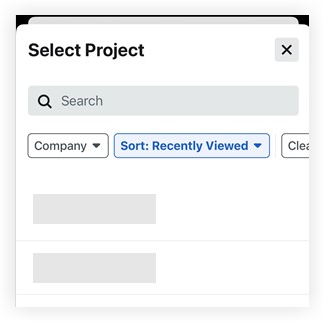
Project and Company Selector
- Keywords: Use the Search
Afficher l'aperçu du projet
- Ouvrez l'application Procore sur un appareil mobile Android et sélectionnez le projet concerné.
- Appuyez sur l’écran Outils
 .
. - Sous « Aperçu du projet », appuyez sur le widget Informations sur le projet .
- Affichez les détails du projet.
Configurer les préférences de l'application
Gérer les paramètres du projet
- Ouvrez l'application Procore sur un appareil mobile Android.
- Accédez au projet que vous souhaitez gérer. Voir Naviguer vers un autre projet (Android).
- Appuyez sur l’icône Paramètres
 .
. - Choisissez parmi les actions suivantes :
- Gérer le stockage
- Gérer les notificationsdu projet
![]()
Stockage
Si vous remarquez que l’application mobile Procore prend trop de stockage sur votre appareil, suivez ces étapes pour supprimer les données enregistrées (mises en cache) de votre appareil. Procore ne prend pas en charge le stockage de données de carte SD.
Note: Effacer les données mises en cache ne supprime pas les éléments de Procore, il les efface uniquement de la mémoire de votre appareil.
- Appuyez sur Gérer le stockage pour afficher un aperçu de l’utilisation actuelle des données du projet dans votre application Procore.
- Pour supprimer vos données par outil, appuyez sur Supprimer
à côté de cet outil. Ceci supprime uniquement les données d’outil du projet que vous visualisez actuellement.
- Pour effacer toutes les données Procore mises en cache pour ce projet sur votre appareil, appuyez sur Effacer toutes les données locales.

Pour plus d’informations, voir Comment gérer le stockage utilisé par l’application mobile Procore sur mon appareil ?
Notifications
- Basculez le bouton en position ACTIVÉ
 à côté de chaque élément pour lequel vous souhaitez recevoir une notification push. Chaque option est décrite dans les sections Tous les projets et Projet en cours ci-dessous.
à côté de chaque élément pour lequel vous souhaitez recevoir une notification push. Chaque option est décrite dans les sections Tous les projets et Projet en cours ci-dessous. - Pour quitter les paramètres du projet, appuyez sur l'icône x .
- Après avoir activé les notifications push pour une ou plusieurs fonctionnalités, vous recevez des alertes dans le centre de notifications de votre appareil Android.
Tous les projets
- Mon pointage : activez cette option pour recevoir des rappels pour pointer à l'entrée ou à la sortie de n'importe quel projet lorsque vous entrez ou sortez du géorepérage du projet. Voir Chronométrer (Android).
Projet en cours
La modification des paramètres dans cette section n'affecte que le projet que vous gérez actuellement.
- Annonce reçue : activez cette option pour recevoir des notifications push lorsque vous recevez un message via l'outil Annonces.
- Correspondance : appuyez pour choisir le ou les types de correspondance pour lesquels vous souhaitez recevoir des notifications push. Voir Qui reçoit les e-mails d'éléments de correspondance et les notifications push ?
- Révision de plan publiée : activez cette option pour recevoir des notifications push lorsque de nouveaux plans sont publiés.
Remarque : pour recevoir des notifications push pour les révisions de plans, vous devez être abonné au registre des plans. Voir S'abonner au registre des plans. - Partager au sein de Procore : activez cette option pour recevoir une notification push lorsqu'un plan est partagé avec vous.
Mettre à jour l'application Android Procore
Objectif
Mettre à jour l’application Procore Android à partir du Google Play™ Store.
Contexte
Comme toutes les applications sur votre appareil mobile, l’application Procore Android se mettra à jour automatiquement si vous avez configuré ce paramètre dans les préférences réseau de votre appareil. Cependant, si vous avez choisi de mettre à jour manuellement vos applications ou si vous souhaitez savoir si une mise à jour a été publiée pour l’application Procore Android, suivez les instructions ci-dessous.
Pour afficher la version de l’application Procore que vous utilisez, ouvrez l’application Procore et regardez en bas de l’écran de votre barre latérale. Pour accéder à l’écran de votre barre latérale, appuyez sur le cercle de votre avatar à côté du menu![]() . Voir la dernière version de l’application Procore sur le Google Play™ Store
. Voir la dernière version de l’application Procore sur le Google Play™ Store ![]()
Procédure
- Sur votre appareil mobile Android, ouvrez le Google Play™ Store.
- Appuyez sur l’icône de votre profil .
- Appuyez sur Gérer les applications et l’appareil.
- Appuyez sur Aperçu.
- Appuyez sur Mises à jour disponibles.
- Appuyez sur Mettre à jour à côté de l’application Procore.
Note: L’application Procore ne sera incluse sur cette page que si une mise à jour est disponible.


